عنوان URL لتسجيل الدخول إلى WordPress: كيفية البحث عنه وتغييره وإخفائه
نشرت: 2022-06-17عندما تقوم بتثبيت WordPress ، فإنه يقوم تلقائيًا بإعداد صفحة تسجيل دخول لموقع الويب الخاص بك. تتيح لك هذه الصفحة الوصول إلى لوحة المعلومات كمسؤول. لذا ، فإن معرفة عنوان URL لتسجيل الدخول إلى WordPress يعد أمرًا ضروريًا إذا كنت ترغب في إجراء أي تغييرات على موقع الويب الخاص بك.
يستخدم CMS (نظام إدارة المحتوى) عنوان URL قياسيًا لتسجيل الدخول لمعظم مواقع الويب (ما لم يغيره مضيف الويب) ، لذلك عادةً ما يكون هذا بسيطًا جدًا. ولكن من الممكن تغيير رابط تسجيل الدخول إلى WordPress وإخفائه حتى لا يتمكن أي شخص آخر من الوصول إلى لوحة تحكم المسؤول. إذا فقدت ذلك ، فقد تصبح الأمور أكثر تعقيدًا.
في هذه المقالة ، سنتحدث عن كيفية العثور على عنوان URL لتسجيل الدخول إلى WordPress وتغييره وإخفائه.
لماذا تعتبر صفحة تسجيل الدخول إلى WordPress مهمة
لا يمكنك إجراء أي تغييرات على موقع WordPress الخاص بك دون الوصول إلى لوحة القيادة. للوصول إلى لوحة القيادة ، تحتاج إلى متابعة عملية تسجيل الدخول إلى WordPress عن طريق إدخال اسم المستخدم أو عنوان البريد الإلكتروني وكلمة المرور.
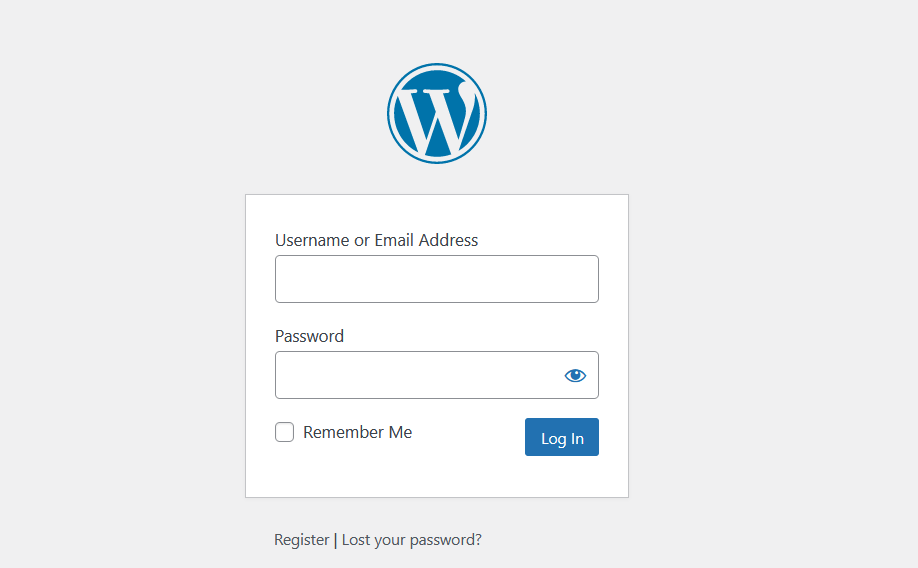
بشكل افتراضي ، لا يخفي WordPress صفحة تسجيل الدخول. يمكن لأي مستخدم العثور عليه بشرط أن يعرف كيف يقوم WordPress ببناء عناوين URL لتسجيل الدخول. ومع ذلك ، لا يجب أن يتمكن الزوار من تجاوز صفحة تسجيل الدخول ما لم يكن لديهم مجموعة من بيانات الاعتماد.
عندما تقوم بتشغيل موقع WordPress جديد على الويب ، يقوم نظام إدارة المحتوى تلقائيًا بإعداد حساب مسؤول لك. دور المستخدم "المسؤول" هو الدور الوحيد الذي لديه أذونات كاملة لكل أداة وإعداد داخل لوحة التحكم. هذا يعني أنه إذا حصل شخص آخر على بيانات اعتماد حساب المسؤول الخاص بك ، فسيحصل أيضًا على وصول كامل إلى موقعك.
باستخدام WordPress ، يمكنك إعداد أنواع متعددة من الحسابات للمستخدمين الآخرين. طالما أن هذه الحسابات تحتوي على بيانات اعتماد آمنة ، فلا ينبغي أن يكون الوصول غير المصرح به مشكلة كبيرة. ومع ذلك ، هناك شيء واحد يمكنك القيام به لتأمين موقع الويب الخاص بك ضد الهجمات وهو إخفاء عنوان URL الخاص بمسؤول WordPress.
كيفية العثور على عنوان URL الخاص بتسجيل الدخول إلى WordPress
يجب أن يكون العثور على عنوان URL لتسجيل الدخول إلى WordPress عملية مباشرة نسبيًا. بشكل افتراضي ، يستخدم نظام إدارة المحتوى (CMS) بنية ارتباط مسؤول قياسية لعمليات التثبيت الخاصة به.
لكن بعض مضيفي الويب يغيرون تلقائيًا عناوين URL لتسجيل الدخول إلى WordPress لزيادة الأمان. دعنا نستكشف كيفية العثور على عنوان URL في كلتا الحالتين.
ما هو عنوان URL الافتراضي لتسجيل الدخول إلى WordPress؟
يستخدم WordPress عنوان URL قياسي لتسجيل الدخول لعمليات التثبيت ما لم تقم بتعديل الكود. يجب أن يبدو هذا الرابط كالتالي:
yourwebsite.com/wp-login.php
يجب أن يقودك إلحاق / wp-login.php لاحقة إلى المجال الخاص بك مباشرة إلى صفحة تسجيل الدخول إلى WordPress. تنطبق نفس البنية الأساسية إذا كنت تستخدم نطاقات فرعية أو أدلة فرعية مثل هذه:
shop.yourwebsite.com/wp-login.php
yourwebsite.com/shop/wp-login.php
ومع ذلك ، فهذه ليست الطريقة الوحيدة للوصول إلى صفحة تسجيل الدخول. سيقوم WordPress بإعادة توجيهك إلى صفحة تسجيل الدخول إذا حاولت القفز مباشرة إلى لوحة القيادة ولم تقم بتسجيل الدخول.
بشكل افتراضي ، يمكنك العثور على تسجيل دخول مسؤول WordPress على:
yourwebsite.com/wp-admin
إذا لم يعمل أي من عناوين URL هذه ، فربما تتعامل مع مضيف ويب يستخدم عناوين مخصصة لتسجيل الدخول إلى WordPress وعناوين المسؤول. يستخدم بعض مضيفي الويب هذا الإعداد لتجعل من الصعب على المهاجمين الوصول إلى موقعك.
كيفية العثور على عنوان URL مخصص لتسجيل الدخول إلى WordPress
كما تعلم بالفعل ، يمكن لبعض مضيفي الويب إعداد WordPress تلقائيًا لك. قد يقوم موفرو استضافة WordPress هؤلاء أيضًا بتغيير بنية عنوان URL الافتراضية لتسجيل الدخول تلقائيًا. إذا حدث ذلك ، فمن المحتمل أن يقوموا بتضمين رابط إلى صفحة تسجيل الدخول في رسالة بريد إلكتروني أو داخل لوحة تحكم الاستضافة الخاصة بك.
اعتمادًا على مضيف الويب ، قد تتمكن أيضًا من تجاوز عملية تسجيل الدخول إلى WordPress تمامًا. تتضمن بعض لوحات تحكم الاستضافة روابط وصول بنقرة واحدة إلى لوحة تحكم مسؤول WordPress.
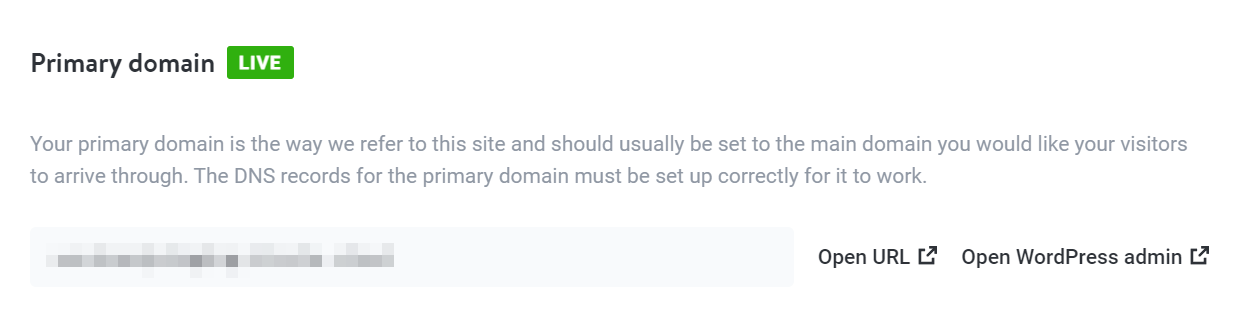
إذا كان مضيف الويب الخاص بك لا يقدم هذا الخيار ، فقد تحتاج إلى تحديد عنوان URL لتسجيل الدخول يدويًا. أسهل طريقة للقيام بذلك هي الاتصال بموقعك على الويب عبر بروتوكول نقل الملفات (FTP). بعد ذلك ، يمكنك فتح ملف WordPress الأساسي الذي يحدد رابط تسجيل الدخول.
ستحتاج إلى مجموعة من بيانات اعتماد FTP وعميل مثل FileZilla للاتصال بالخادم. إذا لم تكن متأكدًا من بيانات اعتماد FTP الخاصة بك ، فيجب أن تكون قادرًا على العثور عليها من خلال مضيف الويب الخاص بك.
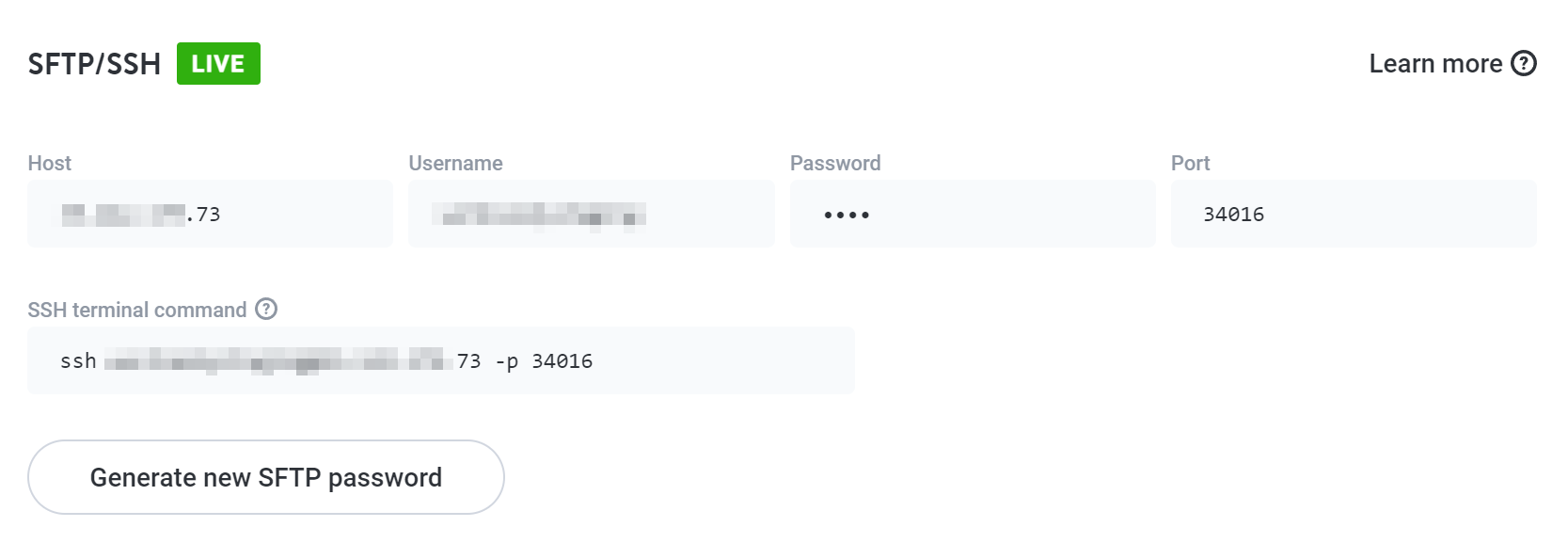
بمجرد الاتصال بالخادم عبر FTP ، انتقل إلى مجلد جذر WordPress. يجب أن يكون له اسم مثل public أو public_html أو www أو اسم موقعك.
في الداخل ، ستجد ملفًا يسمى wp-login.php .
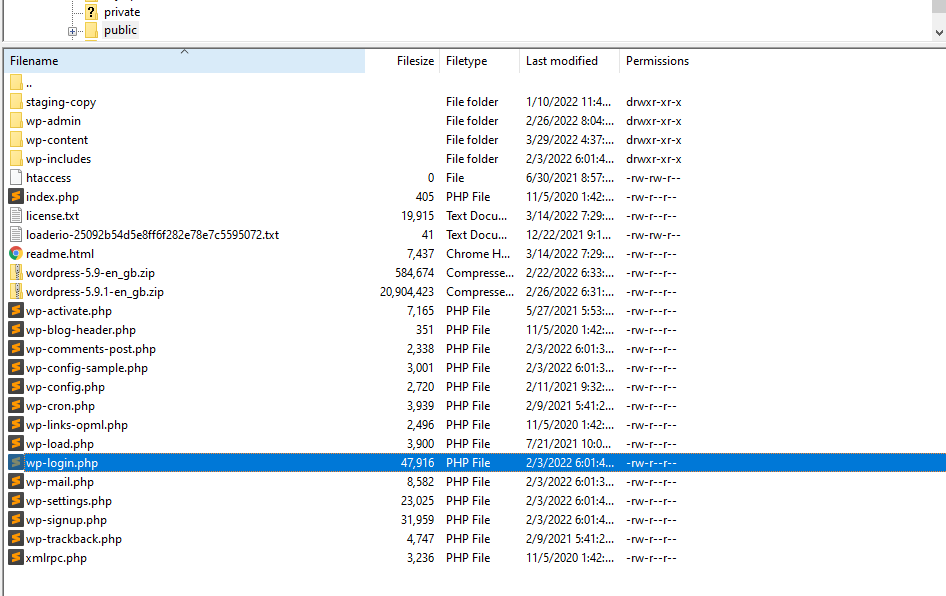
افتح الملف باستخدام محرر نصوص واحرص على عدم تعديل أي كود. استخدم أداة البحث في محرر النصوص للبحث عن سلسلة تقرأ site_url . يجب أن يقودك ذلك إلى سطر من التعليمات البرمجية يحدد عنوان URL المخصص لتسجيل الدخول لموقعك.
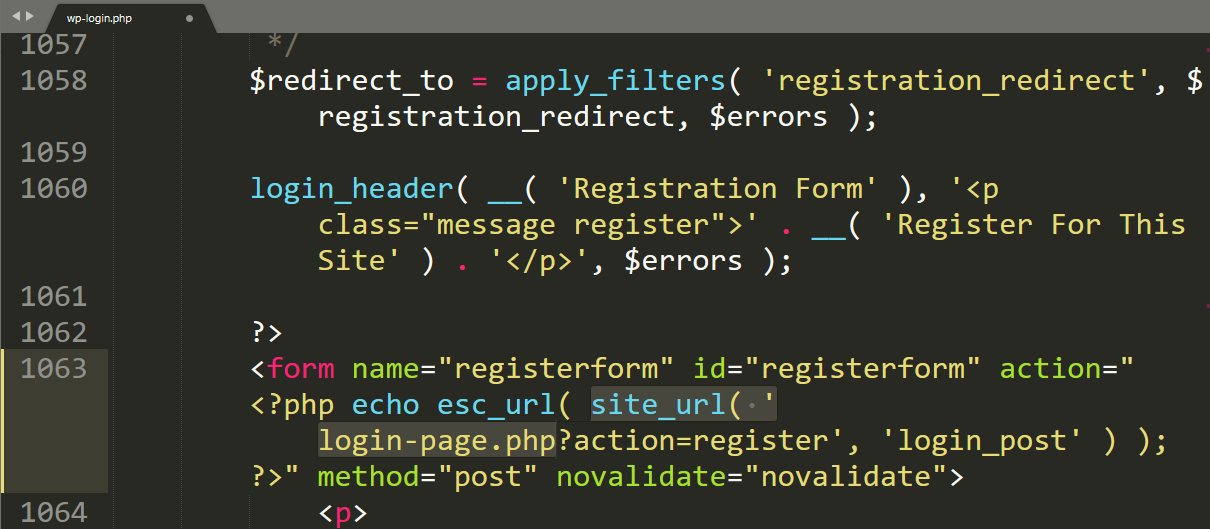
في المثال أعلاه ، عنوان تسجيل الدخول المخصص هو login-page.php . إذا أخذت هذا العنوان وأضفته إلى نطاقك ، فسيكون لديك عنوان URL يشبه هذا:
yourwebsite.com/login-page.php
يمكنك استخدام ملف wp-login.php لتغيير عنوان URL لتسجيل الدخول لموقع الويب الخاص بك يدويًا. سنوضح لك كيفية القيام بذلك بشكل أكبر. في الوقت الحالي ، تذكر وضع إشارة مرجعية على صفحة تسجيل الدخول إلى WordPress في حالة نسيان عنوان URL الخاص بها.
كيفية الوصول إلى صفحة تسجيل الدخول إلى WordPress من الواجهة الأمامية
إذا كنت ترغب في تبسيط الوصول إلى صفحة تسجيل الدخول لك وللمستخدمين الآخرين ، فيمكنك الارتباط بها من أي صفحة أخرى على موقع الويب الخاص بك.
إذا كنت تستخدم Block Editor ، فيمكنك إضافة حظر تسجيل الدخول / الخروج إلى أي صفحة تريدها.
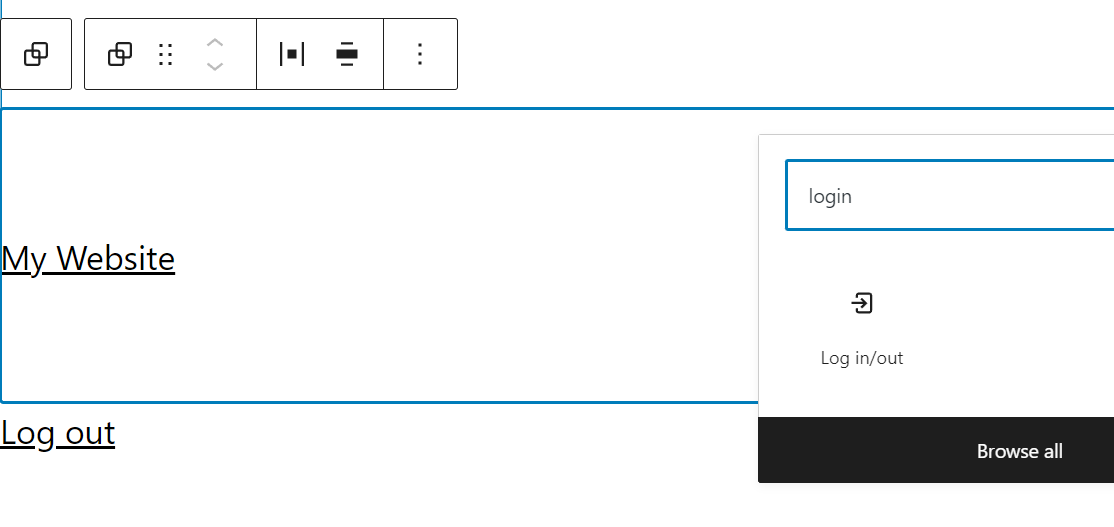
تضيف كتلة تسجيل الدخول / الخروج ارتباطًا بسيطًا يمكنك استخدامه إما لتسجيل الدخول أو الخروج من موقعك. أحد الجوانب السلبية لهذا النهج هو أنك قد تترك موقعك أكثر عرضة للمهاجمين الذين يريدون شق طريقهم عبر صفحة تسجيل الدخول.
طالما أنك تمارس تدابير أمنية جيدة مثل فرض كلمات مرور قوية والمصادقة الثنائية (2FA) ، فلا ينبغي أن تكون هناك مشكلة في الارتباط بصفحة تسجيل الدخول. القرار متروك لك ، رغم ذلك.
كيفية تغيير عنوان URL الافتراضي لتسجيل الدخول إلى WordPress
في هذا البرنامج التعليمي ، سنوضح لك كيفية تغيير عنوان URL لتسجيل دخول مسؤول WordPress باستخدام طريقتين: يدويًا ومع مكون إضافي. سنبدأ بنهج المكون الإضافي ، وهو الخيار الموصى به في معظم الحالات.
1. استخدم البرنامج المساعد لتغيير عنوان URL الافتراضي لتسجيل الدخول إلى WordPress
أسهل طريقة لتغيير عنوان URL لتسجيل الدخول إلى WordPress هي استخدام مكون إضافي. يمكن للعديد من الأدوات التعامل مع المهمة ، لكننا سنعمل مع WPS Hide Login في هذا البرنامج التعليمي.
يمكن أن يساعدك المكون الإضافي في إخفاء تسجيل الدخول إلى WordPress وعنوان URL / wp-admin . يقوم بذلك عن طريق تغيير عنوان URL لتسجيل الدخول إلى WordPress. كما أنه يعيد توجيه أي محاولة للوصول إلى صفحات تسجيل الدخول والمسؤول من خلال عناوينهم الافتراضية.
لتغيير عنوان URL لتسجيل الدخول ، قم بتنشيط المكون الإضافي وانتقل إلى Settings → WPS Hide Login . يمكنك أيضًا العثور على إعدادات البرنامج المساعد في الجزء السفلي من الإعدادات → صفحة التكوين العام .
في هذا القسم ، ستجد حقلًا لإدخال عنوان URL جديد لتسجيل الدخول إلى WordPress. يمكنك أيضًا تكوين الصفحة التي يجب تحميلها إذا حاول مستخدم آخر الوصول إلى عنوان المسؤول الافتراضي أو عناوين تسجيل الدخول.
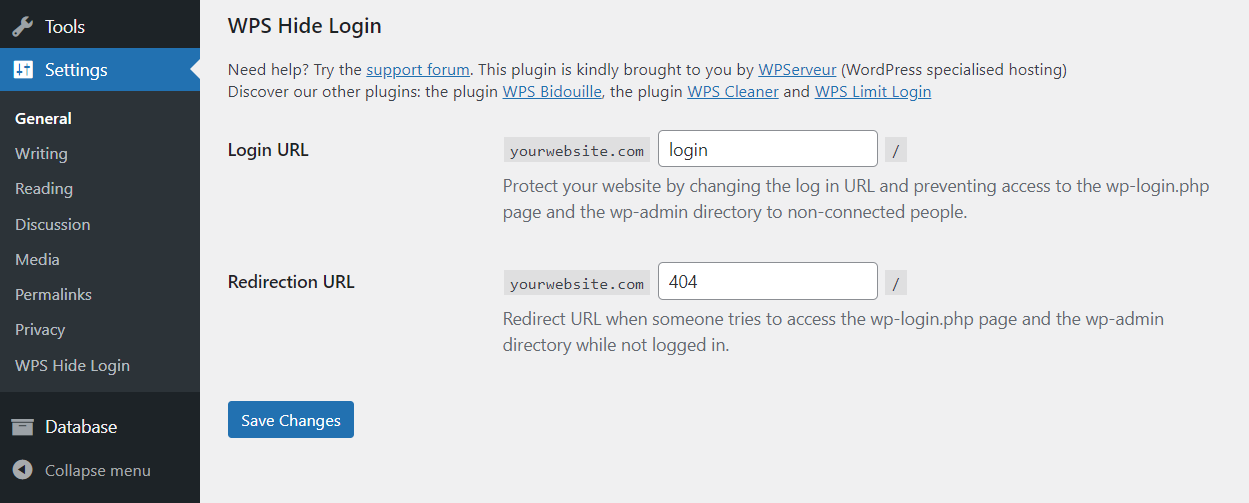
انقر فوق حفظ التغييرات ، وأنت على ما يرام. إذا حاولت الوصول إلى عنوان تسجيل الدخول الافتراضي إلى WordPress ، فيجب أن يعيد توجيهك إلى الصفحة التي قمت بإعدادها للتو. لتسجيل الدخول مرة أخرى ، ستحتاج إلى استخدام عنوان URL الجديد ، لذا تأكد من حفظه.
2. قم بتغيير عنوان URL الافتراضي لتسجيل الدخول إلى WordPress يدويًا
نوصي باستخدام مكون إضافي لتغيير عنوان URL لتسجيل الدخول إلى WordPress لأنه أسهل وأكثر أمانًا. عندما تقوم بتحرير صفحة تسجيل الدخول إلى WordPress يدويًا ، فإنك تخاطر باختراق ميزة أساسية داخل موقع الويب الخاص بك ، نظرًا لأنك تتعامل مع العديد من الملفات الحيوية.
هناك جانب سلبي آخر لتغيير عنوان URL لتسجيل الدخول يدويًا وهو أن العملية يمكن أن تعود عند تحديث WordPress. الطريقة الوحيدة لتجنب ذلك هي عن طريق إنشاء صفحة تسجيل دخول جديدة تمامًا واستخدام سمة فرعية.
إذا قررت المتابعة يدويًا ، فإن تغيير عنوان URL لتسجيل الدخول يتضمن تحرير نسخة من ملف wp-login.php .
اتصل بموقعك على الويب عبر FTP وانتقل إلى دليل جذر WordPress لتحديد موقع هذا الملف. ابحث عن ملف wp-login.php وقم بتنزيل نسخة منه على جهاز الكمبيوتر الخاص بك.
أولاً ، افتح النسخة المحلية من wp-login.php باستخدام محرر نصوص. على نحو مفضل ، سترغب في استخدام محرر نصوص يتضمن أداة "بحث واستبدال". يمكن لهذه الميزة تغيير جميع مثيلات عنوان URL لتسجيل الدخول إلى WordPress الموجودة داخل الملف (وهناك الكثير منها!).
استخدم أداة البحث للعثور على كل مثيل لسلسلة wp-login.php وقم بتغييره إلى الاسم الذي تريد استخدامه لصفحة تسجيل الدخول الجديدة.

على سبيل المثال ، يمكنك استبدال هذه السلسلة بـ "access.php":
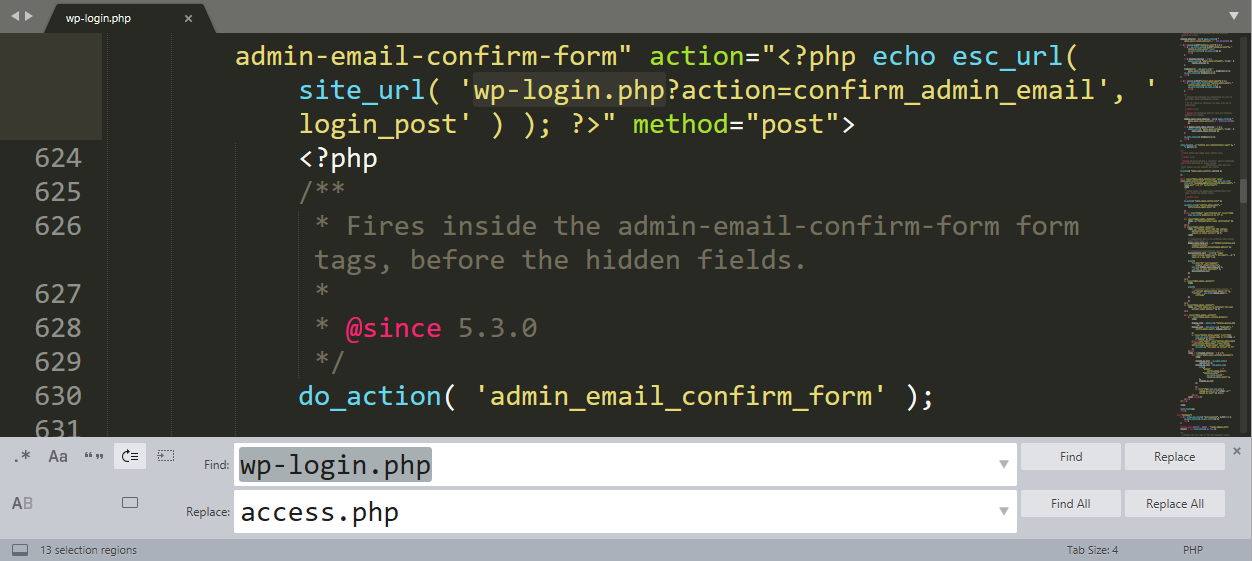
تهدف هذه العملية إلى الحفاظ على بنية صفحة تسجيل الدخول إلى WordPress ووظائفها أثناء تغيير عنوان URL الخاص بها. بعد استبدال كل مثيل wp-login.php ، احفظ التعديلات في الملف وأغلقه.
الآن أعد تسمية هذا الملف بعد عنوان URL الجديد الذي اخترته. في حالتنا ، سيُطلق على الملف اسم access.php .
انطلق وقم بتحميل هذا الملف إلى دليل جذر WordPress. يجب أن يكون كل من ملف wp-login.php وملف صفحة تسجيل الدخول الجديد موجودين هناك الآن.
بعد ذلك ، توجه إلى wp-content / theme وابحث عن المجلد الخاص بالموضوع الفرعي الذي تستخدمه. من المهم أن نكرر أنك بحاجة إلى استخدام سمة فرعية إلا إذا كنت تريد أن تختفي تخصيصاتك عند تحديث السمة.
افتح مجلد القالب الفرعي وابحث عن ملف function.php بداخله. انطلق وافتحه.
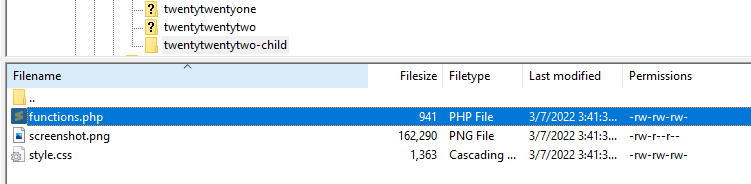
أضف WordPress التالي "hook" بداخله ، قبل السطر الذي يقرأ // END ENQUEUE PARENT ACTION :
add_filter( 'login_url', 'custom_login_url', PHP_INT_MAX ); function custom_login_url( $login_url ) { $login_url = site_url( 'access.php', 'login' ); return $login_url; }استبدل سلسلة access.php باسم ملف تسجيل الدخول الجديد إلى WordPress. يخبر هذا الرمز WordPress باستخدام ملف معين لصفحة تسجيل الدخول طالما أنه يحتوي على نموذج تسجيل دخول قياسي.
احفظ التغييرات على jobs.php وحاول الوصول إلى عنوان URL المخصص لتسجيل الدخول الذي أعددته للتو. يجب أن يعمل تمامًا مثل ملف wp-login.php الأصلي. بالإضافة إلى ذلك ، إذا كنت تستخدم حظر تسجيل الدخول / الخروج داخل محرر الحظر ، فسوف يشير الآن إلى تلك الصفحة الجديدة.
في هذه المرحلة ، يمكنك العودة إلى دليل جذر WordPress وحذف ملف wp-login.php الأصلي. إذا قمت بتغيير السمات في مرحلة ما ، فتذكر أنك ستحتاج إلى إضافة هذا الخطاف إلى ملف function.php الخاص بالقالب الجديد حتى تعمل صفحة تسجيل الدخول المخصصة.
ماذا تفعل إذا كان عنوان URL المخصص لتسجيل الدخول إلى WordPress لا يعمل
إذا حاولت الوصول إلى عنوان URL المخصص لتسجيل الدخول ولم يعمل ، فهناك عدة أسباب محتملة. لنستعرض أكثرها شيوعًا.
1. ماذا تفعل إذا قمت بتغيير عنوان URL لتسجيل الدخول إلى WordPress باستخدام مكون إضافي
إذا قمت بتكوين عنوان URL مخصص لتسجيل الدخول باستخدام مكون إضافي ، فلن يتوقف العنوان الجديد عن العمل إلا إذا قمت بتعطيل المكون الإضافي.
WPS Hide Login ، على سبيل المثال ، يعيد عنوان تسجيل الدخول الخاص بك إلى عنوان URL الأصلي الخاص به إذا قمت بإلغاء تنشيط المكون الإضافي. في هذه الحالة ، يجب أن تكون قادرًا على الوصول إلى لوحة التحكم باستخدام رابط تسجيل الدخول الافتراضي.
إذا كان المكون الإضافي نشطًا ، فقد تتعامل مع مشكلة توافق مع WordPress أو مكون إضافي آخر. في هذا السيناريو ، قد يكون أفضل رهان لك هو تعطيل المكون الإضافي مؤقتًا حتى تتمكن من الوصول إلى لوحة تحكم مسؤول WordPress ومواصلة تحديث موقعك.
لتعطيل مكون إضافي بدون الوصول إلى لوحة تحكم المسؤول ، ستحتاج إلى استخدام FTP. اتصل بموقعك على الويب عبر FTP وانتقل إلى wp-content / plugins .
حدد المجلد الذي يتوافق مع المكون الإضافي الذي قام بتغيير عنوان URL لتسجيل الدخول (يجب أن يكون له اسم مشابه) وقم بإعادة تسميته أو حذفه.
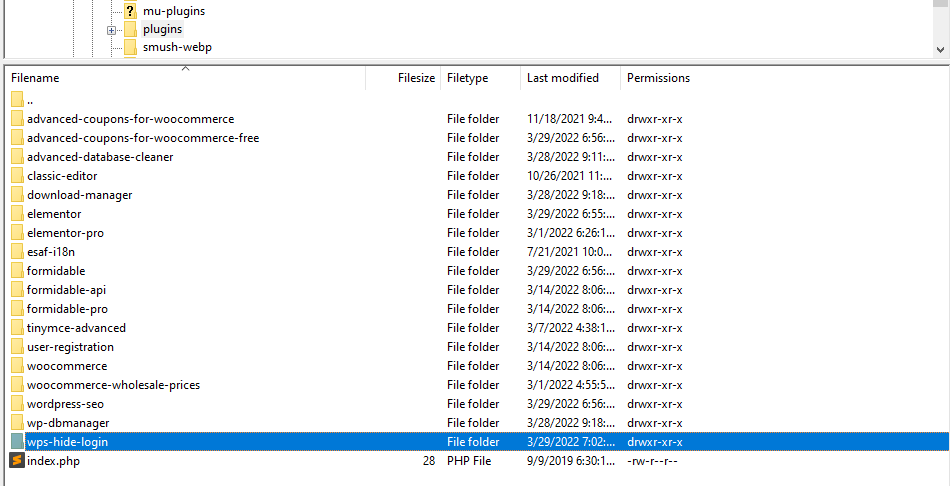
سيؤدي حذف مجلد المكون الإضافي إلى إلغاء تثبيته ، بينما تؤدي إعادة تسميته إلى تعطيله مؤقتًا. في كلتا الحالتين ، يجب أن يؤدي تعطيل المكون الإضافي إلى إصلاح مشكلة التوافق. ستعود صفحة تسجيل الدخول إلى WordPress الخاصة بك إلى عنوان URL الأصلي ، وستتمكن من الوصول إلى لوحة تحكم المسؤول.
2. ماذا تفعل إذا قمت بتغيير عنوان URL لتسجيل الدخول إلى WordPress يدويًا
هناك العديد من الأسباب التي تجعل عنوان URL المخصص لتسجيل الدخول يتوقف عن العمل إذا قمت بتغيير العنوان يدويًا. عادةً ما يتضمن تعديل عنوان تسجيل الدخول إلى WordPress الخطوات التالية:
- إنشاء صفحة تسجيل دخول جديدة لتحل محل ملف wp-login.php
- تعديل ملف jobs.php الخاص بقالبك النشط للتعرف على صفحة تسجيل الدخول الجديدة
في بعض الحالات ، قد يؤدي تحديث WordPress إلى حذف صفحة تسجيل الدخول الجديدة التي أضفتها إلى الدليل الجذر . بدلاً من ذلك ، إذا كنت لا تستخدم سمة فرعية وقمت بتحديث السمة النشطة ، فسيؤدي ذلك إلى تجاوز أي تغييرات أجريتها على ملف function.php الخاص به.
قبل أي شيء آخر ، حاول الوصول إلى عنوان تسجيل الدخول الافتراضي إلى WordPress. إذا نجح الأمر ، فستحتاج إلى تغيير العنوان يدويًا مرة أخرى. يمكنك القيام بذلك باتباع الإرشادات الواردة في الجزء السابق من دليل استكشاف الأخطاء وإصلاحها.
3. ماذا تفعل إذا قام مضيف الويب بتغيير عنوان URL لتسجيل الدخول إلى WordPress
إذا كنت تستخدم مضيف ويب يوفر لك عنوان URL مخصصًا لتسجيل الدخول إلى WordPress ، فلا يجب أن يتوقف عن العمل فجأة. إذا حدث ذلك ، نوصي بالتحقق من قاعدة بيانات موقعك أو ملف wp-login.php لمعرفة ما إذا كان عنوان URL المخصص قد تغير.
في بعض الحالات ، قد يتوقف عنوان URL المخصص لتسجيل الدخول عن العمل بسبب مشاكل من جانب مزود الاستضافة. إذا حدث ذلك ، فسيكون خيارك الوحيد هو التواصل مع فريق الدعم الخاص بهم حتى يتمكنوا من مساعدتك في استكشاف المشكلة وإصلاحها.
كيفية رفع مستوى صفحة تسجيل الدخول إلى WordPress وتأمينها
يعد تغيير عنوان URL لتسجيل الدخول خطوة أولى رائعة لحماية موقع WordPress الخاص بك. ولكن حتى مع وجود رابط مخصص ، يمكن أن تظل صفحة تسجيل الدخول الخاصة بك عرضة للمهاجمين.
ليس من غير المألوف أن يجد المهاجمون بيانات اعتماد تسجيل الدخول من التسريبات. قد تحاول الجهات الخبيثة الأخرى أيضًا شق طريقها عبر صفحة تسجيل الدخول.
إذا كنت ترغب في تقليل فرص وصول الأشخاص الخطأ إلى لوحة معلومات WordPress الخاصة بك ، فإليك بعض الإجراءات التي يمكنك اتخاذها:
- استخدم ملحق 2FA . يؤدي تمكين هذا النوع من مكوّن الأمان الإضافي إلى زيادة صعوبة اختراق المهاجمين لأنه يتطلب من المستخدمين امتلاك جهاز مادي معين بالإضافة إلى بيانات اعتماد تسجيل الدخول الصحيحة.
- القائمة البيضاء لعناوين IP. يمكنك استخدام ملف .htaccess لإدراج عناوين IP في القائمة البيضاء التي يجب أن يكون لها حق الوصول إلى لوحة معلومات WordPress. لن يتمكن أي عنوان IP غير موجود في القائمة البيضاء من تسجيل الدخول.
- تنفيذ اختبار CAPTCHA . استخدام يمكن أن يكون اختبار CAPTCHA البسيط طريقة رائعة لحماية صفحة تسجيل الدخول من برامج الروبوت وهجمات القوة الغاشمة.
- حدد عدد محاولات تسجيل الدخول المحتملة. يُعد تحديد عدد محاولات تسجيل الدخول التي يمكن لشخص ما القيام بها في فترة معينة طريقة رائعة لثني المهاجمين عن محاولة تخمين بيانات الاعتماد.
- فرض استخدام كلمات مرور قوية. لسوء الحظ ، يعيد العديد من الأشخاص استخدام كلمات المرور أو يستخدمون بيانات اعتماد ضعيفة. قد يؤدي فرض كلمات مرور قوية إلى إزعاج بعض المستخدمين ، ولكنه يمكن أن يساعد في حماية موقع الويب الخاص بك من المهاجمين.
يؤدي تغيير عنوان URL لتسجيل الدخول إلى WordPress إلى زيادة صعوبة اختراق المتسللين لموقع الويب الخاص بك. لتصفح صفحة تسجيل الدخول ، سيحتاجون إلى العثور عليها أولاً. طالما أن العنوان الجديد ليس واضحًا ، يجب أن تكون آمنًا.
من مصلحتك حماية صفحة تسجيل الدخول الخاصة بك قدر الإمكان. تنطبق هذه القاعدة بشكل خاص إذا قمت بتشغيل موقع يخزن أي نوع من بيانات المستخدم الحساسة.
يحتوي Jetpack على العديد من أدوات أمان WordPress الرائعة ، بما في ذلك أداة قوية تساعد في الدفاع ضد هجمات القوة الغاشمة. يتضمن أيضًا الأدوات التي تساعدك في إضافة عناوين IP إلى القائمة البيضاء وحظر تعليقات البريد العشوائي.
الأسئلة المتداولة حول صفحة تسجيل الدخول إلى WordPress
إذا كان لا يزال لديك أي أسئلة حول صفحات تسجيل الدخول إلى WordPress وعناوين URL الخاصة بها ، فسيقوم هذا القسم بالإجابة عليها.
لماذا لا يعمل تسجيل الدخول إلى WordPress الخاص بي؟
إذا كان بإمكانك الوصول إلى صفحة تسجيل الدخول إلى WordPress ولكن لا يمكنك الدخول إلى لوحة القيادة ، فمن المحتمل أن تكون هناك مشكلة في بيانات الاعتماد الخاصة بك. يمكّنك WordPress من استعادة كلمات المرور المفقودة إذا كان لديك وصول إلى عنوان البريد الإلكتروني المرتبط بالحساب.
إذا كانت صفحة تسجيل الدخول نفسها لا تعمل وكنت تستخدم عنوان URL مخصصًا ، فقد تكون هناك مشكلة في تنفيذها. لدينا إرشادات حول ما يجب فعله إذا قمت بتغيير عنوان URL لتسجيل الدخول باستخدام مكون إضافي أو يدويًا ، حتى تتمكن من التحقق منها أعلاه!
ما الذي يجب علي تغيير عنوان URL الخاص بتسجيل الدخول إلى WordPress إليه؟
يمكنك تغيير عنوان URL لتسجيل الدخول إلى WordPress إلى أي عنوان تريده. إذا كنت تقدر سهولة الاستخدام ، فقد تفضل تغيير العنوان إلى شيء يسهل تذكره لك وللمستخدمين الآخرين.
بدلاً من ذلك ، يمكنك اختيار عنوان تسجيل دخول فريد إلى WordPress لن يتمكن الآخرون من تخمينه. يمكنك بسهولة وضع إشارة مرجعية على صفحة تسجيل الدخول ومشاركة الرابط مع أعضاء الفريق الموثوق بهم. يمكن أن يكون هذا النهج حكيمًا من وجهة نظر أمنية.
حماية صفحة تسجيل الدخول إلى WordPress الخاصة بك من الهجمات
أحد أفضل أجزاء استخدام WordPress هو أنه يمكنك إدارة كل جانب من جوانب موقع الويب الخاص بك من لوحة القيادة. لا يزال ، تحتاج إلى الانتقال من خلال صفحة تسجيل الدخول إلى WordPress أولاً. إذا كنت تستخدم عنوان URL الافتراضي لتسجيل الدخول ، فيمكن لأي شخص العثور على الصفحة ومحاولة اختراقها. يعد تغيير عنوان URL لتسجيل الدخول إلى WordPress طريقة بسيطة للحماية من عمليات التطفل.
أفضل طريقة لتغيير عنوان URL لتسجيل الدخول إلى WordPress هي استخدام مكون إضافي مثل WPS Hide Login. يمكنك أيضًا ضبط رابط تسجيل الدخول يدويًا. لكن هذه العملية تتطلب منك تعديل ملفات WordPress الأساسية ، لذلك لا نوصي بذلك.
يعد إنشاء صفحة تسجيل دخول مخصصة إلى WordPress خيارًا واحدًا فقط لأمان موقع الويب. يمكن أن يساعد المكون الإضافي Jetpack أيضًا عن طريق نسخ ملفات موقعك احتياطيًا وإجراء فحوصات أمنية والحماية من البريد العشوائي. تحقق من ميزات أمان Jetpack لمزيد من المعلومات!
